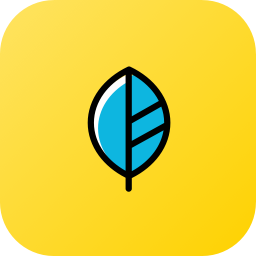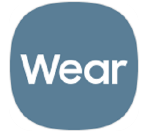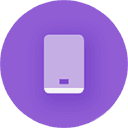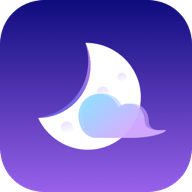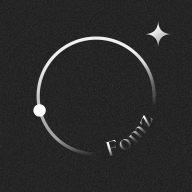电脑耳机无声怎么解决
2025-05-18 11:53:02来源:sxtmmc编辑:佚名
解决电脑耳机无声问题的方法(帮助您快速恢复电脑耳机声音的有效办法)
当电脑耳机无声时,可能会令人感到困扰。然而,这个问题通常可以通过一系列的检查和调整来解决。以下是多个维度的解决方案,帮助您快速恢复电脑耳机的声音。
一、检查硬件连接
1. 确保正确插入:首先,请确保耳机已正确插入电脑的音频插孔。如果使用usb耳机,请检查usb接口是否连接牢固,没有松动。
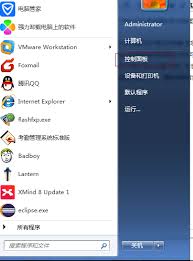
2. 尝试其他插孔:如果电脑有多个音频插孔,尝试将耳机插入其他插孔,看是否能解决问题。这有助于确定是否是特定插孔的问题。
3. 检查耳机线:仔细检查耳机线是否有断裂或损坏。有时,损坏的耳机线会导致声音无法正常传输。
二、调整音量设置
1. 系统音量:点击任务栏右侧的音量图标,确保音量未设置为静音,并调节到适当的音量水平。
2. 应用程序音量:如果只有特定应用程序没有声音,检查该应用程序的音量设置,确保其音量处于正常状态。
3. 耳机音量控制:如果耳机上有音量控制按钮,请确保音量未调至最低。
三、更新或安装音频驱动程序
1. 更新驱动程序:打开设备管理器,找到音频设备,右键点击并选择“更新驱动程序”。确保使用的是最新的驱动程序。
2. 重新安装驱动程序:如果更新驱动程序后问题仍然存在,可以尝试卸载音频设备的驱动程序,然后重新启动电脑以重新安装驱动程序。
四、检查默认音频设备设置
1. 设置默认音频设备:在windows系统中,通过控制面板的“声音”设置,确保已选择当前连接的耳机作为默认音频输出设备。错误的设备选择可能导致声音无法正常输出。
五、使用系统工具和故障排查
1. 故障排除工具:在windows中,可以使用系统自带的故障排除工具来解决音频问题。在控制面板中找到“找到并解决问题”或“故障排除”选项,并按照提示进行操作。
2. 禁用和启用音频设备:在设备管理器中,右键点击音频设备,选择“禁用”,然后再启用它。这有时可以重新初始化音频设备并解决问题。
3. 系统还原:如果以上方法都未能解决问题,可以考虑使用系统还原将系统还原到较早的时间点,以恢复可能引起问题的系统更改。
六、其他注意事项
1. 检查耳机和音频端口清洁度:使用气吹工具或小刷子清理电脑音频插孔和耳机插头,确保没有灰尘或杂物影响连接。
2. 重启电脑:有时候,简单的重启可以解决一些临时性的音频问题。
3. 更换耳机:尝试使用其他耳机连接到电脑上,查看是否能够正常工作。这有助于确定是耳机本身还是电脑的问题。
通过以上多个维度的解决方案,您应该能够解决电脑耳机无声的问题。如果问题仍然存在,建议联系专业的技术支持人员或耳机制造商进行进一步的诊断和修复。